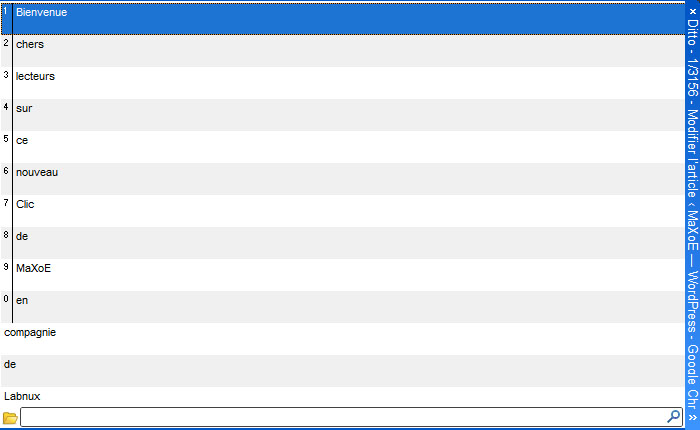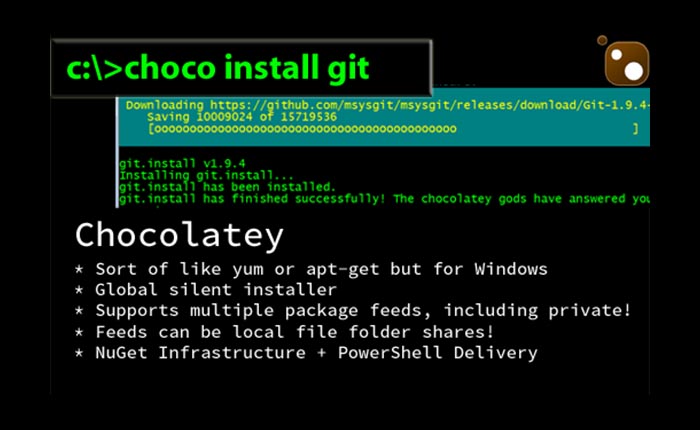Windows 8 : une bombe… à retardement !


Bonjour à tous! Nous allons vous parler en exclusivité de Windows 8 Professionnel en version officielle et finale. Grâce à mes études, j’ai pu me procurer la version officielle de la dernière monture de Microsoft avant l’heure. Compatible PC, on pourra aussi la trouver sur les tablettes et autres smartphones. Cependant, comme beaucoup de sites le préconisaient, énormément de changements ont eu lieu. Ce ne sera plus (à l’heure actuelle), le Windows que vous connaissiez jusqu’à aujourd’hui.
Windows 8, du projet Chidori, est le nom donné à la suite de Windows 7. Cela rappelle un peu les débuts de Microsoft avec les premiers OS dont les noms de version étaient en fait des numéros (jusqu’à Windows 95). Nous avons ici une volonté de revenir à la source.
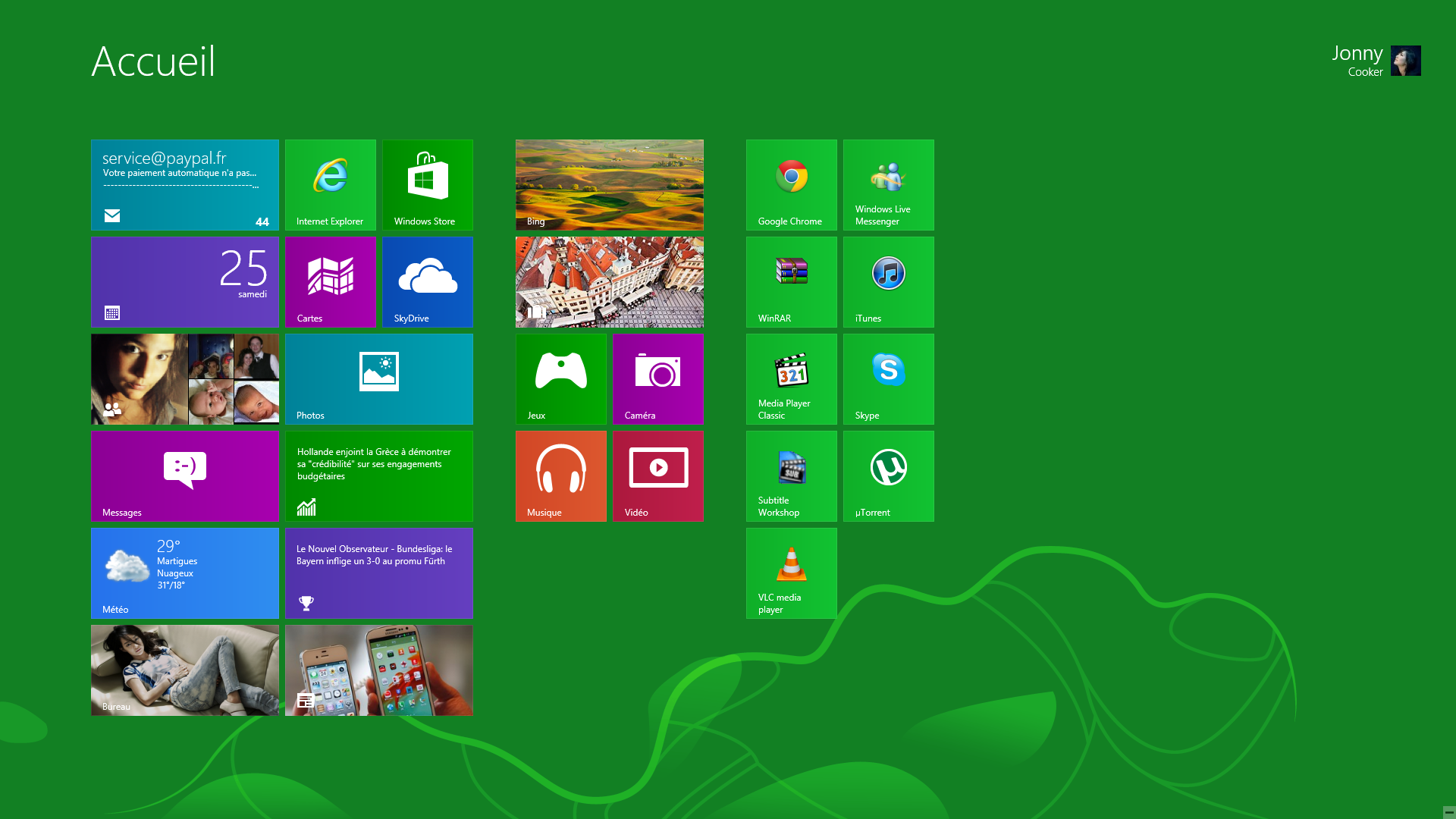 Ecran d’accueil de Windows 8
Ecran d’accueil de Windows 8
Le plus grand choc dans cette nouvelle monture de Microsoft est l’interface, nommée Interface Windows (Wind pour l’interface 3D). Pour commencer, il y a une page d’accueil comme sur les smartphones, et non le classique Bureau. Même si ce dernier existe toujours, il n’est plus le premier à s’afficher. Sur cette page d’accueil sont disponibles des applications natives Windows comme :
– SkyDrive (le cloud de Microsoft),
– Windows Store : Logithèque Windows comme on peut trouver sur Ubuntu ou Mac par exemple,
– Accès rapide au mail ou au navigateur Web par défaut,
– La Météo : Plein d’informations sur le temps dans la ville sélectionnée que j’ai trouvé sympa,
– Sites Web d’informations…
– Vos applications installées mises en favori ou dernièrement installées.
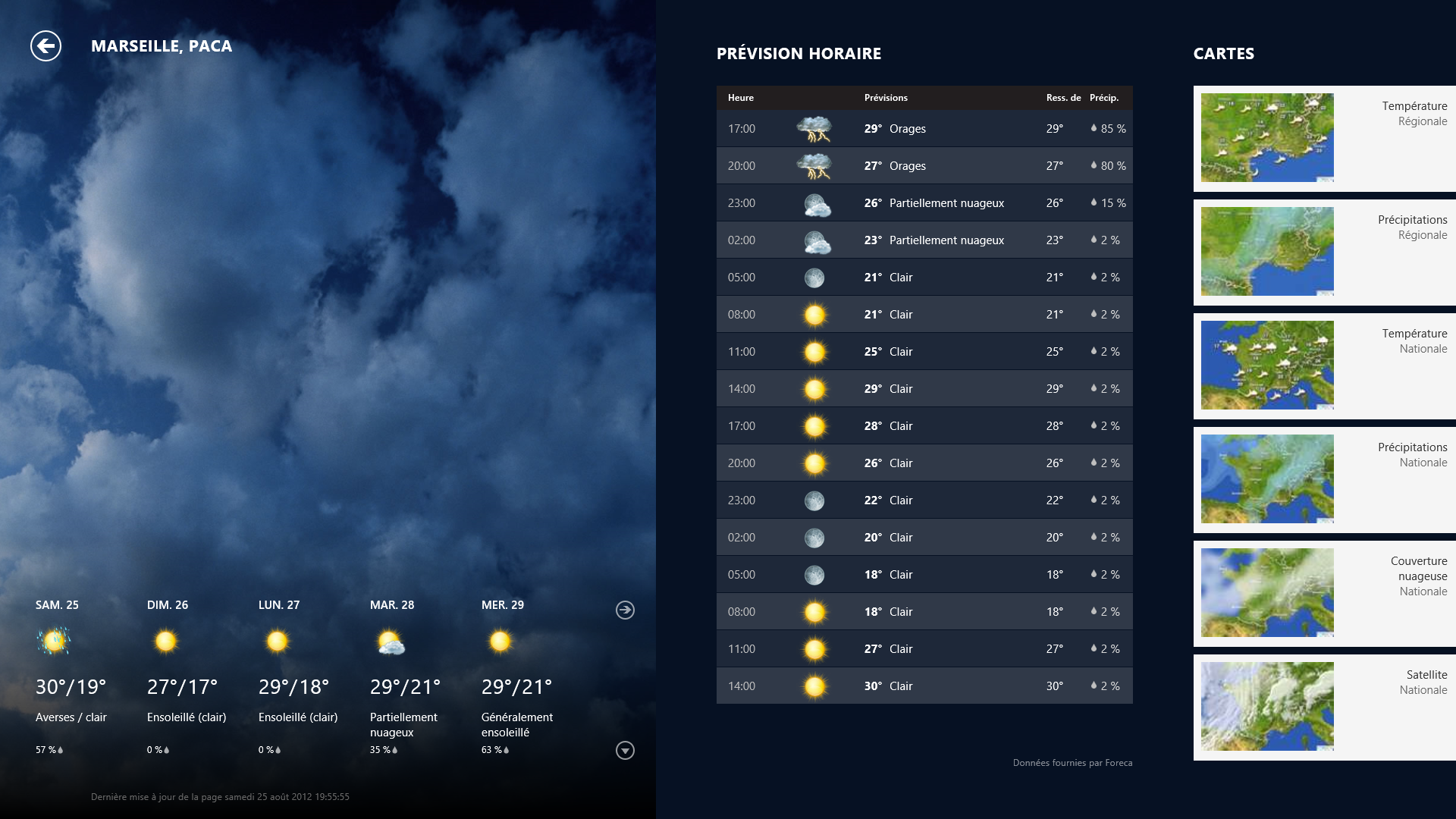 Météo avec Bing sur Windows 8
Météo avec Bing sur Windows 8
Sur la page d’accueil, de gros boutons sont visibles, comme si on pouvait les toucher avec les doigts. Si vous avez un écran tactile de bureau ou un smartphone, ils verront dans ce cas leur utilité. Pour accéder à l’ensemble des applications installées, il faut cliquer droit sur la souris pour ensuite sélectionner celle qu’on souhaite utiliser ou mettre en raccourci sur le bureau.
Une chose choquante est que le bouton de marche/arrêt de votre machine est difficile à trouver. En fait, si vous glissez la souris vers le bas/droite de l’écran, une barre latérale apparaît avec 5 sous menus :
– Rechercher : Pour chercher un fichier,
– Partager : Pour le partage d’une application disponible dans le Windows Store,
– Accueil : Pour retourner sur la page d’accueil,
– Périphériques : Accès à tous les périphériques disponible sur votre machine,
– Paramètres : Réglages de plusieurs paramètres dont le son, le réseau Internet utilisé et les paramètres de son PC.
Le bouton Marche/Arrêt se trouve dans Paramètres…. Il m’a fallu deux jours pour le trouver.
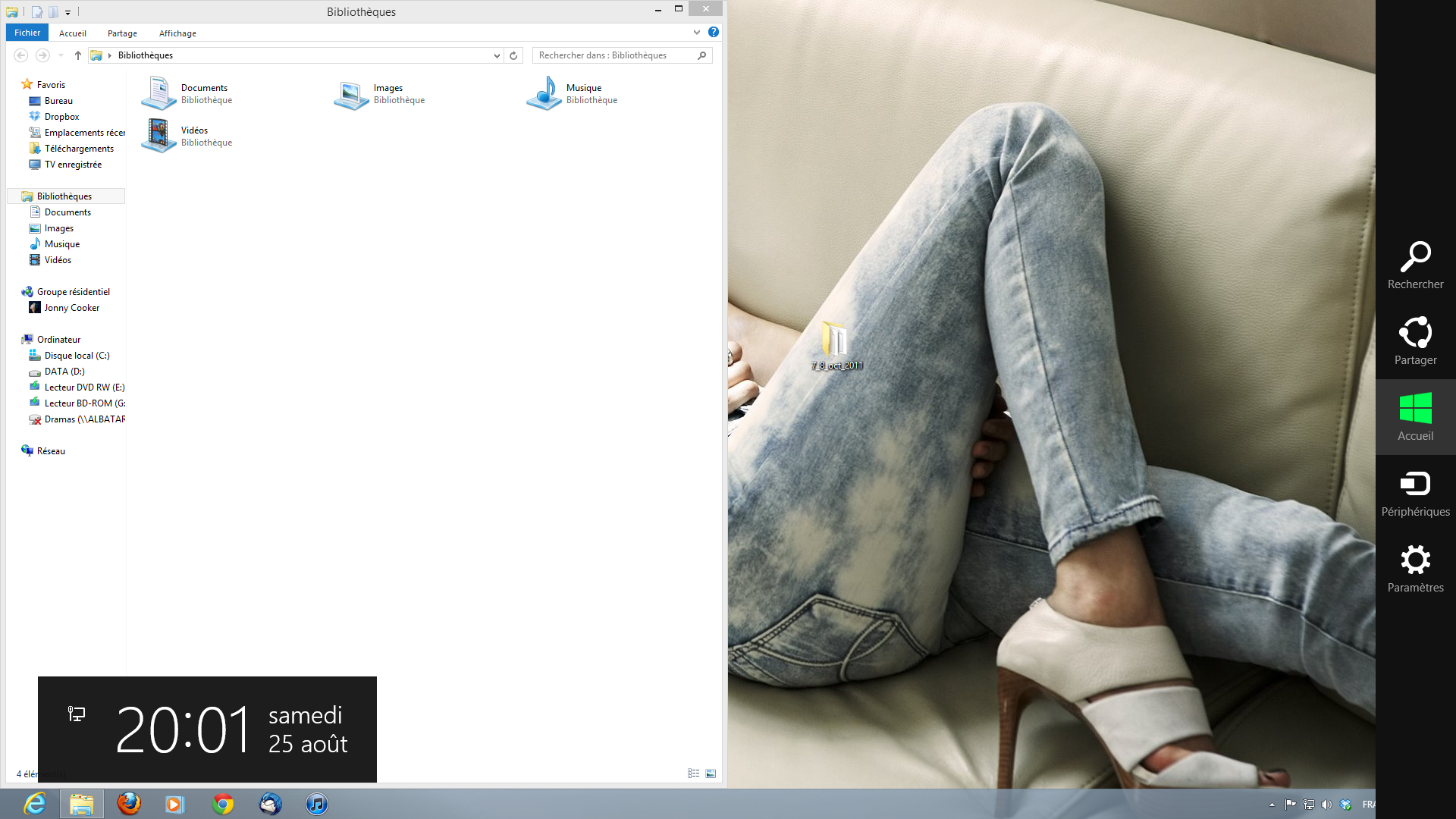 Bureau de Windows 8
Bureau de Windows 8
Vous voyez le bureau de Windows 7? Vous le prenez et le coller dans Windows 8. Ils sont quasiment identiques. A la seule exception prêt que le bouton Démarrer a disparu. Oui, vous avez bien lu. Bien qu’on y est été habitué pendant deux décennies, avec ses raccourcis bien utile pour l’accès par exemple aux services Windows (ipconfig & co), Microsoft a décidé de le supprimer. Cependant, des personnes qui n’ont aucun lien avec Microsoft, ont décidé de le récréer pour Windows 8 pour les futurs frustrés. Il suffira de le chercher sur le Web pour l’installer.
Pour faciliter l’utilisation de votre Panneau de configuration, nous vous conseillons d’attacher un raccourci du Panneau de configuration sur votre barre des tâches.Ce dernier n’a d’ailleurs pas changé d’un poil, si ce n’est les icônes et l’ajout de quelques fonctionnalités.
Par contre, ce qui a changé et est beaucoup plus complet, c’est le gestionnaire des tâches (Ctrl+Alt+Supp). je ne dis pas qu’il est plus puissant, car il a toujours autant de mal a exécuté un kill, mais il offre des options et des informations intéressantes sur les processus lancés ou les ressources utilisées.
Le réseau est gérable et utilisable de la même manière que sous Windows 7, que ce soit pour en utiliser ou en créer un. Il est aussi protégé de la même manière que sous Windows 7, donc nous conseillons vivement d’investir dans des solutions Anti-Virus et firewall.
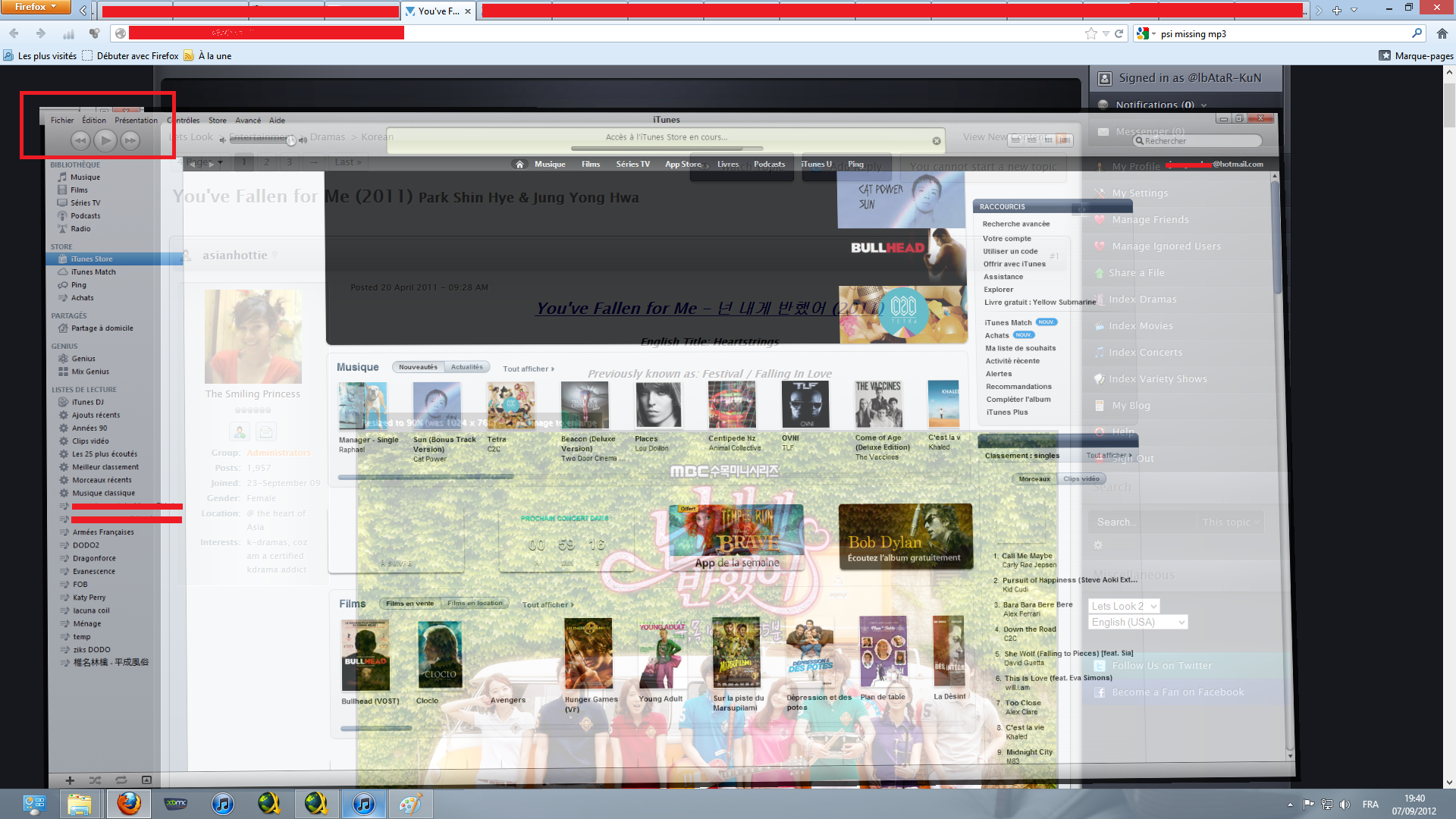 Bogue d’affichage à la réduction d’une fenêtre sur Windows 8
Bogue d’affichage à la réduction d’une fenêtre sur Windows 8
Dorénavant, les fichier au format PDF sont nativement pris en compte, ce qui veut dire qu’on n’est plus obligé d’installer Adobe Reader ou équivalent sur l’ordinateur… Bien que je l’ai quand même installé car il offre pas mal de petits outils utiles.
Les clés USB 3.0 ainsi que le Bluetooth 3.0 sont aussi nativement pris en compte.
Vous connaissez peut-être les Live DVD/USB d’Ubuntu qui permettent le lancement d’un environnement de travail à partir d’un DVD/USB, Windows a enfin pris en compte cette option, et il est donc possible de charger un environnement de travail Windows 8 sur clé USB.
Windows 8 reconnaît dorénavant les différentes OS au démarrage (testé avec Windows 8 et Ubuntu en dual boot), mais un nouveau bios serait reconnu pour être mieux compatible avec Windows 8, empêchant par la même occasion d’installer d’autres OS sur le PC bureau. Il en irait de même sur les tablettes…
Windows 8 a été testé sur un ordinateur fixe connecté à Internet avec un processeur AMD Athlon X2 6600+, 4Go de RAM DDR2 et une carte graphique NVidia 280 GTX. Il n’y a pas eu de soucis d’utilisation de plusieurs applications ou de jeux un peu gourmands (Flight Simulator 2004, D3, GTA 4). Sachez que si vous utilisiez Windows 7 sans soucis, Windows 8 que l’on pourrait croire très gourmand en ressources à cause de l’ajout de plusieurs gadgets, ne s’avère pas beaucoup plus consommateur.
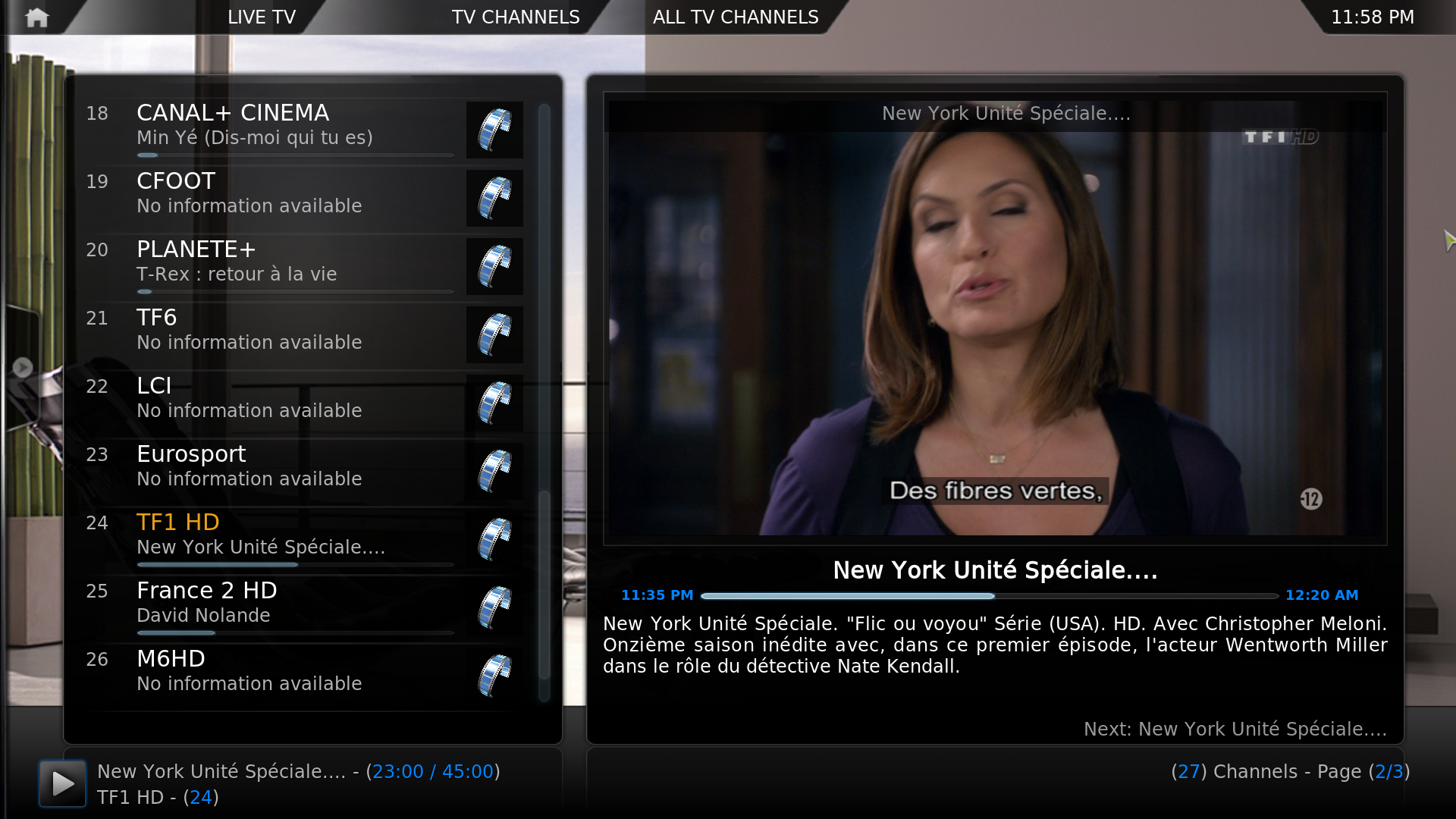 Un autre Media Center (XBMC) sur Windows 8 : Rien ne change
Un autre Media Center (XBMC) sur Windows 8 : Rien ne change
La mise à niveau de Windows 7 vers Windows 8 s’est passée sans encombre. De plus, avec Windows 8, vous pouvez synchroniser vos paramètres avec votre compte Windows Live ID (MSN, hotmail..). A l’installation, il est demandé d’être connecté à internet d’avoir un compte Windows Live ID. Vous vous connecterez dès lors avec ce compte sur votre ordinateur. Si j’ai bien compris le système, si vous vous connecter avec vos identifiants Windows Live ID sur un autre client bénéficiant de Windows 8 et connecté à Internet, vous pourrez récupéré vos paramètres. Cependant, nous n’avons pas testé l’installation de Windows 8 sans connexion Internet.
Sachez que jusqu’au 31 janvier 2013, Windows 8 professionnel est disponible sur le site de Microsoft pour 29,99€ (59,99€ s’ils vous l’envoient). Profitez-en.
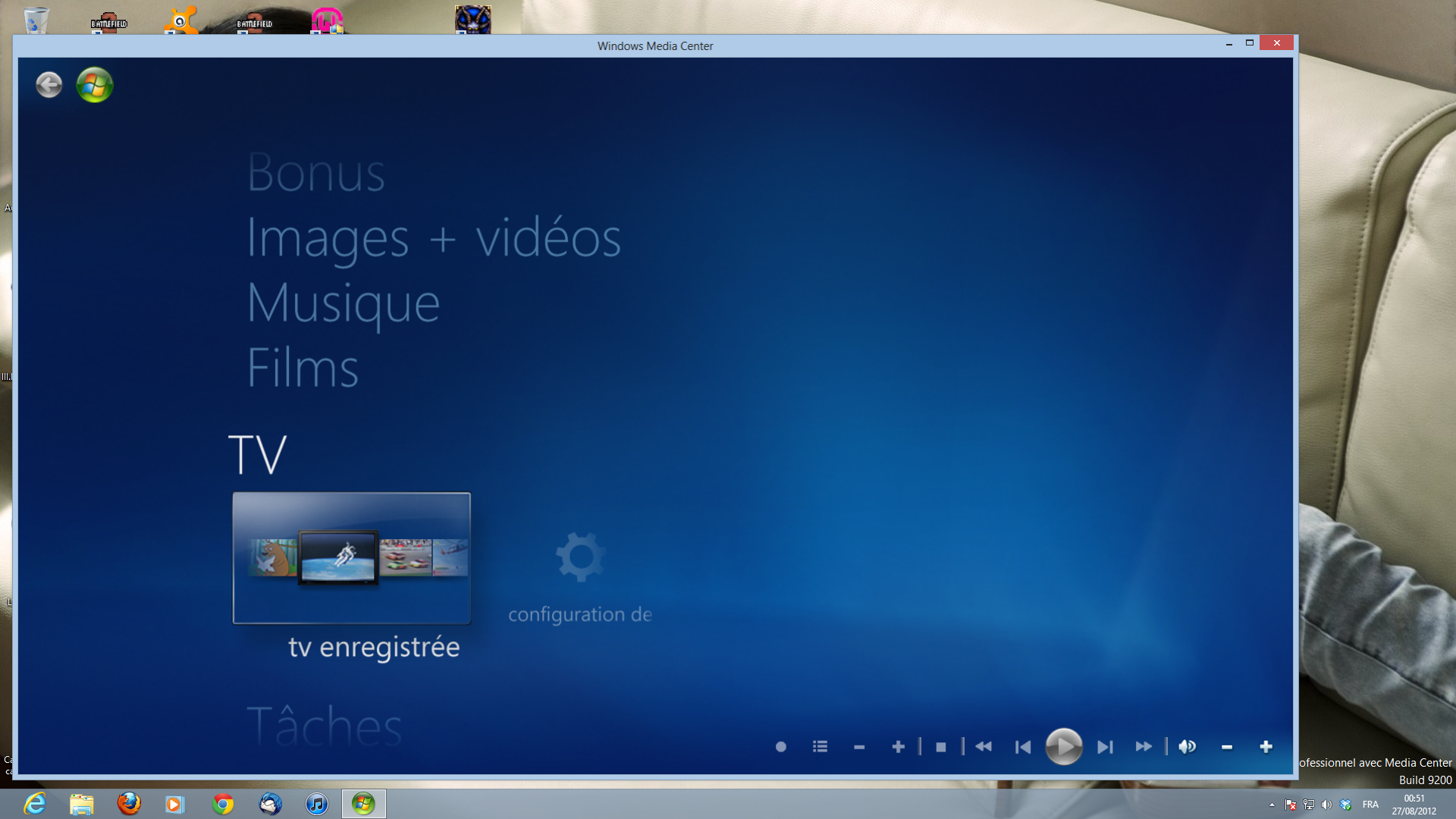 Windows Media Center sur Windows 8
Windows Media Center sur Windows 8
A partir de maintenant, Windows Media Center ainsi que la lecture de films DVD et Blue-Ray ne seront plus disponibles de manière standard pour des raisons économiques. Il faudra mettre à niveau Windows 8 en achetant ce pack (environ 10 USD aux dernières nouvelles). Mais il existe des solutions gratuites comme VLC ou le K-Lite codec pack pour parer à cet inconvénient. pour utiliser un Media Center, il existe des solutions puissantes et gratuites comme XBMC, qui tient compte des télécommandes Windows Media Center (testé et approuvé!).
Microsoft a donc radicalement changé les habitudes des utilisateurs finaux avec Windows 8. On se rapproche plutôt d’un smartphone géant sur ordinateur fixe, que d’un OS. On a rencontré ce même phénomène avec l’environnement Unity d’Ubuntu, se rapprochant là aussi de l’utilisation d’une tablette. A chacun de juger par soi-même si ce Windows 8 lui convient. Cependant, le risque pour Microsoft est de voir ses clients (particuliers ou entreprises) fuir cette dernière monture à cause des gros changements ergonomiques. A suivre donc.

- Multi Boot
- Performances au rendez-vous
- Gros bouleversement des habitudes
- Gros bouleversement des habitudes
- Imposer l'utilisation smartphone-like
Développeur : Microsoft
Genre : OS
Support(s) : Info / Logiciels
Sortie France : 26/10/2012
Sortie USA : 26/10/2012
Informations complémentaires / A noter : http://windows.microsoft.com/fr-FR/windows-8/meet